 ビジネスパーソンインタビュー
ビジネスパーソンインタビュー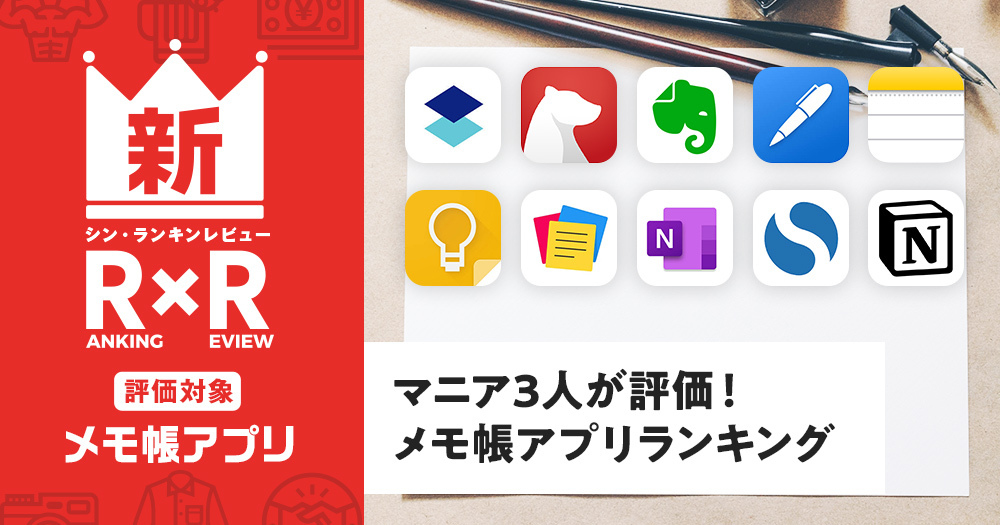
選び方から活用法まで完全攻略!
人気のメモ帳アプリを、マニア3人がランキング化! 一番のおすすめはどれ?
新R25編集部
目次
- 今回メモ帳アプリをレビューしてくれた、マニア3人をご紹介!
- メモ帳アプリはどう選んだらいいの?
- マニア3人の評価でメモ帳アプリをランキング化!
- 最終的なランキングはこちら!
- 【1位】メモ App(iOS純正):シンプルかつ多機能。iPhoneユーザーはこれだけでOK!?
- 【2位】Google Keep:一時的なメモに最適な「ふせんの電子版」
- 【3位】Evernote:あらゆるデータを一括管理するのに最適。ただし有料プラン加入が必須かも
- 【3位】Microsoft OneNote:Windows愛好者にうれしいメリットが多いが、起動は遅め
- 【5位】Simplenote:とにかくシンプルな老舗アプリ。現在ではやや使いづらい?
- 【6位】Notebook:完全無料で機能も充実。デザインにこだわりたい人におすすめ
- 【7位】Paper by Dropbox:複数人での作業に強いが、操作性にやや難あり
- 【8位】Notion:初心者にはハードル高め。使いこなせれば「最強のアプリ」かも?
- 【9位】Bear:マークダウン対応の珍しいアプリ。スマホとの相性は微妙?
- 【10位】Noteshelf:手書き関連の機能は充実しているものの、テキスト入力には不向き
- マニア直伝! メモ帳アプリがもっと便利になる活用法
- 【メモ帳アプリ活用法①】用途ごとにアプリを使いわける
- 【メモ帳アプリ活用法②】Apple社の製品を組み合わせ、純正アプリを使いたおす
- 【メモ帳アプリ活用法③】「Evernoteへの投稿専用アプリ」でいいとこ取り
- 専門家たちの詳細プロフィール
日々の生活のなかで「これ、今すぐメモしておきたい!」と思う機会は多いですよね。
そんなときに役立つのが「メモ帳アプリ」。仕事を効率化したいビジネスパーソンにとって、欠かせないアイテムです。
しかしひと口に「メモ帳アプリ」といっても、種類は多種多様。どれが使いやすいのかわからない! と悩んでいる人も多いのではないでしょうか。
そんな方に向けて、最良の選択を最短でできるよう、マニアによるクロスレビューを新R25がお届け。その名も「新R×R(シン・ランキンレビュー)」!
今回はメモ&アプリマニアに人気のメモ帳アプリを比較していただき、ランキング化しました。
・おすすめのメモ帳アプリとそれぞれの機能
・メモ帳アプリの選び方
・仕事効率が上がる、メモ帳アプリのかしこい使い方
など、マニアならではのメモ帳アプリ情報も伺っています。
今回メモ帳アプリをレビューしてくれた、マニア3人をご紹介!
【五藤隆介(ごとう・りゅうすけ)】
「Evernoteについて日本一詳しく解説している」とうたうブログ「ごりゅご.com」を運営。Evernoteを使ったメモ・ノート術をまとめた著書『たった一度の人生を記録しなさい』(ダイヤモンド社)も発売中。ライフハックや仕事効率化についての情報を発信している、日本有数のガジェット&アプリマニア
【はあちゅう】
ブロガー・作家。幼少期から日記と手帳を書き続ける、文房具好きのメモ魔。メモ帳アプリにも目がなく、話題のアプリはすぐダウンロードして試すという。NEXTWEEKEND代表の村上萌氏と共同プロデュースしたオリジナル手帳『週末野心手帳』はベストセラーに
【ヨス】
香川県丸亀市出身のプロブロガー。2013年2月に、仕事効率化や海外移住をテーマとしたブログ「ヨッセンス」を開設し、今では月に100万回以上読まれる人気ブログに。パソコンやスマホを駆使して仕事を効率化させるのが得意。2018年に著書『効率化オタクが実践する 光速パソコン仕事術』(KADOKAWA)を出版
メモ帳アプリはどう選んだらいいの?
アプリストアをざっと見ただけでも、星の数ほど存在しているメモ帳アプリ。マニアたちは、どんなところを重視して選んでいるのでしょうか?

五藤さん
僕が重視している点は3つあります。まず1つは「少ない手数でメモの入力画面に到達できるかどうか」。
忘れないうちに今すぐメモがしたい!と思っているのに、入力までにもたついてしまっては意味がないからです。
次に重要なのが、「クラウド同期(複数端末で同じデータを管理できる)ができるかどうか」。仕事中でも散歩中でも、あらゆる端末から同じところにメモができる利点と、メモを失くすリスクを低くできるからです。
最後に、今もっとも注目してるのは「音声入力ができるかどうか」。将来的にどんどん需要が高まっていくと思いますし、上手に活用できればメモの効率が格段に上がりますよ。

ヨスさん
忘れっぽいので「起動の速さ」と「メモするまでの手軽さ」がなによりも大切です。人にメモを見せる機会が多いので、「共有機能が優れているかどうか」も重視しています。
マニア3人の評価でメモ帳アプリをランキング化!
下記の5つの観点から、人気のメモ帳アプリを総合的に評価していただきました。対象のアプリは、アプリストア(App Store・Google Play)での評価が高いものを中心に10点に厳選しています。
【評価基準】
①
投稿のしやすさ
メモ入力画面にスムーズにたどりつけるかどうか、投稿がすぐにできるかどうか
②
閲覧のしやすさ
検索・タグ付け・フォルダ分けなどがしやすいかどうか、書いたメモを後から簡単に閲覧できるかどうか
③
アクセスのしやすさ
複数のデバイスからアクセスできるかどうか、ほかの人と共有ができるかどうか
④
自由度の高さ
ファイル挿入ができるかどうか、手書き機能がついているかどうか、その他の機能が充実しているかどうか
⑤
コスト
アプリ自体の価格、無料で使える機能が多いか
最終的なランキングはこちら!
点数が高かったアプリから順に、特徴を見ていきましょう!
【1位】メモ App(iOS純正):シンプルかつ多機能。iPhoneユーザーはこれだけでOK!?
画像はアプリのスクリーンショット
提供会社:Apple
対応OS:iOS、Mac OS
価格:無料
手書き入力:○
画像添付:○
スタイラスペン対応:○
特徴:iPhoneユーザーにはおなじみの純正メモアプリ。思いついたことを書きとめるのはもちろん、チェックリストの作成や手書きのスケッチなど、さまざまな用途に使えます。iCloudを活用すれば、自分のApple社製のデバイスで同じメモを管理できるのもポイント。
五藤さん | はあちゅうさん | ヨスさん | |
|---|---|---|---|
投稿のしやすさ | ◎ | ◎ | ○ |
閲覧のしやすさ | ◯ | ◎ | ○ |
アクセスのしやすさ | ◯ | ◎ | ○ |
自由度の高さ | ◯ | ◎ | ◎ |
コスト | ◎ | ◎ | ◎ |

五藤さん
シンプルかつ多機能なので、たいていの人はこのアプリで十分。デフォルトで入っているアプリだからとスルーしている人も多そうですが、チェックボックスの作成、画像や手書きイラストの挿入など、やりたいと思ったことはだいたいできます。
さらにSiriを使った「音声入力」も可能。「Hey Siri、○○とメモして」といえば、かなり精度高く文字起こししてくれます。
「とりあえずメモする」という用途であれば、このアプリで十分だと思います。あえて言うならApple社の製品にしか対応していないことが唯一の欠点ですね。

はあちゅうさん
シンプルなのに多機能で、最高に使いやすい。まったく不満がありません。iPhoneユーザーはマストで使うべき!

ヨスさん
Apple社製だけあって、見やすくすっきりしたデザイン。画像の歪みを補正しながらスキャンできる「書類をスキャン」機能が便利で気に入っています。iPhoneで使うのはもちろん、iPadで使う手書きメモとしても非常に優秀です。
【2位】Google Keep:一時的なメモに最適な「ふせんの電子版」
画像はGoogle Playのスクリーンショット
提供会社:GoogleLLC
対応OS:iOS、Android(PCはWebブラウザのみ対応)
価格:無料
手書き入力:×
画像添付:○
スタイラスペン対応:×
特徴:Google社が提供するメモアプリ。ふせんに似たデザインは、ちょっとしたメモを残すのに最適。派手な機能は少ないものの、設定した日時や場所でアラームを鳴らせる「リマインダー機能」など、日常生活に役立つ機能を堅実に押さえたアプリです。
五藤さん | はあちゅうさん | ヨスさん | |
|---|---|---|---|
投稿のしやすさ | ○ | ◎ | ◎ |
閲覧のしやすさ | ◯ | ◎ | △ |
アクセスのしやすさ | ◯ | ◯ | ○ |
自由度の高さ | ◯ | ◯ | ◎ |
コスト | ◎ | ◎ | ◎ |

はあちゅうさん
機能はシンプルですが、過不足がない印象。メモの色を変えられたり、ToDoリスト用のチェックボックスが簡単につくれたり…と、一番感覚的に使えるアプリだと思います。
私は、いつか役立ちそうなアイデアをGoogle Keepに書きためておき、定期的に見直しています。
ふせんを貼ったボードのような一覧ページで、後から見直しやすいのもポイントです。

ヨスさん
なんと言っても、「画像のテキストを抽出」という“神機能”がすごい。その名のとおり画像内の文字を抽出し、テキストに書き起こしてくれる機能です。
たとえば看板に書かれた注意書きを文字で入力したいときなどは、この機能を使えば手打ちの100倍速く作業が完了します。
あとは、アプリ内で音声を録音できるうえに、その内容を自動でテキストに起こしてくれるのも便利。ほかのアプリとは一味違う機能が揃っています。
ただ、大量のデータを溜め込むのには向いていません。いらなくなったメモはどんどんアーカイブしましょう。

五藤さん
“Keep”という名前のとおり、あくまで「一時的にとっておく」ためのアプリという印象です。
メモを書く→不要になったらアーカイブ…と使うのが基本。長文を書いたり、まとまった分量を記録する用途にはあまり向きません。
テキストだけでなく、写真もいくらでも保存できます。ただ、PCだとWebブラウザ版しかない点は好みが分かれると思います。
【3位】Evernote:あらゆるデータを一括管理するのに最適。ただし有料プラン加入が必須かも
画像はApp Storeのスクリーンショット
提供会社:Evernote Corporation
対応OS:iOS、Android、Mac OS、Windows
価格:ベーシック(無料)、プレミアム(600円/月 5200円/年間)、法人向け(1100円/月 )
手書き入力:○
画像添付:○
スタイラスペン対応:専用ペンのみ可能
特徴:クラウド対応のメモアプリの先駆けとして有名なアプリ。さまざまな拡張子のファイルを保存できるほか、パスワード保護、名刺のスキャン・管理などのユニークな機能を兼ねそろえています。2016年6月の料金プラン改定により、無料のベーシックプランで同時にログインできる端末が2台までに制限され、やや使い勝手が落ちたという評も。
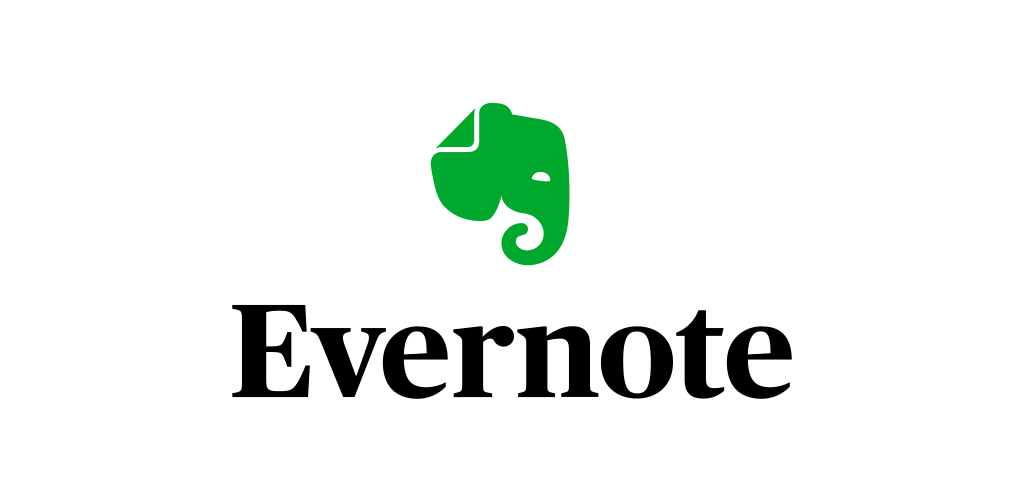
最高のメモアプリ - Evernote で大切なノートを整理
Evernote ではアイデア、プロジェクト、ToDo などを記録したり、忘れないように優先順位を付けたりすることが可能です。無料トライアル
五藤さん | はあちゅうさん | ヨスさん | |
|---|---|---|---|
投稿のしやすさ | ○ | ◎ | ○ |
閲覧のしやすさ | ◯ | ◯ | ◎ |
アクセスのしやすさ | × | ◯ | ◎ |
自由度の高さ | ◎ | △ | ◎ |
コスト | × | ◯ | ◯ |

五藤さん
写真や画像、音声など、あらゆる形式のデータを1つのノートにまとめられるのが最大の特徴。
メールやWebサイトをそのまま保存できるなど、ほかのアプリとは一線を画した「多彩な取り込み機能」が魅力です。
サービス開始時に比べると使い勝手が向上し、アプリの挙動も安定しました。ただ、無料プランに機能制限が加わってしまったため、有料プランでないと満足できないかもしれません。
できる限り多くの情報を一カ所にまとめて残しておきたい、という人におすすめです。

ヨスさん
カテゴリの整理やタグ管理もバッチリできますし、検索機能が非常に優秀。特に「画像の中の文字」まで検索できるのは、Evernoteならではの強みです。
さらに、Evernoteのアカウントを持っていない人にもすぐに共有できるなど、共有機能も優れています。
わたしの場合、メモはもちろん、自分が持っているあらゆるデータをEvernoteで一括管理しています。
なにかを探すときはまずEvernoteで検索しているので、いわば“自分専用のGoogle”です。
ただ、写真などもアップしたい場合は、無料のベーシックプランだと容量が少なすぎます(毎月60MBまで)。
プレミアムプラン会員になれば毎月10GBまで容量が増えるため、ヘビーに使いたい人は有料会員登録が必須です。

はあちゅうさん
使い勝手がよく、機能も豊富ですが、無料だとログインできる端末が2台までと制限されているのが難点。
無料かつ、さまざまなデバイスで作業がしたい人には、ログイン台数無制限のOneNoteなどのアプリのほうが向いていると思います。
また、Dropboxなどのクラウドサービスをほかに使っていて、そこにさまざまなファイルを保管している場合は、わざわざEvernoteを使わなくても事足りるかもしれません。
【3位】Microsoft OneNote:Windows愛好者にうれしいメリットが多いが、起動は遅め
画像はApp Storeのスクリーンショット
提供会社:Microsoft Corporation
対応OS:iOS、Android、Mac OS、Windows
価格:無料
手書き入力:○
画像添付:○
スタイラスペン対応:○
特徴:Microsoft社が開発したメモアプリ。無料だとログインできる端末数が限られているアプリも多いですが、OneNoteはログイン台数無制限。ボイスメモ機能も備えているため、会議の議事録を取るときなどのビジネスシーンで役立ちます。
五藤さん | はあちゅうさん | ヨスさん | |
|---|---|---|---|
投稿のしやすさ | ○ | △ | △ |
閲覧のしやすさ | ◯ | △ | ○ |
アクセスのしやすさ | ◯ | △ | ◯ |
自由度の高さ | ◎ | ◎ | ◯ |
コスト | ◎ | △ | ◯ |

はあちゅうさん
Microsoft社が開発しただけあって、ExcelやWordなどのOffice文書をそのまま貼り付けられるのが便利です。Windowsを使っている人、Microsoft社の製品が好きな人におすすめ。

五藤さん
ほかのアプリとの大きな違いは「自由な配置」が可能なところ。一度貼り付けたファイルやテキストを自由に拡大・縮小したり動かしたりでき、情報をわかりやすく整理できます。
レイアウトにこだわりたい人にとっては便利ですが、テキストエディタ的な使い方をしたい人は戸惑うかもしれません。

ヨスさん
Microsoftアカウントで同期できるため、WindowsやMicrosoft OneDriveなどを愛用している人にとってはメリットが大きいと思います。
メモ画面のどこにでも自由に落書きできるという、特徴的な手書き機能も魅力。
ただし、アプリが立ちあがるスピードが若干遅いのが難点。
また、お互いがMicrosoftアカウントを持っていないとメモの共有ができないため、Windowsになじみのない人が無理に使う必要はなさそうです。
【5位】Simplenote:とにかくシンプルな老舗アプリ。現在ではやや使いづらい?
画像はApp Storeのスクリーンショット
提供会社:Automattic
対応OS:iOS、Android、Mac OS、Windows
価格:無料(一部機能は有料)
手書き入力:×
画像添付:×
スタイラスペン対応:×
特徴:その名のとおり、最低限のメモ機能に特化したシンプルなアプリ。ほかの人との共同編集、タグ付け・検索機能などの基本的なポイントは押さえられています。さまざまなデバイスでメモの作成・同期ができ、起動が早いのもポイント。ただ、シンプルすぎてわざわざ使う理由に欠けるという意見も。
五藤さん | はあちゅうさん | ヨスさん | |
|---|---|---|---|
投稿のしやすさ | △ | ◯ | ◯ |
閲覧のしやすさ | ◯ | ○ | △ |
アクセスのしやすさ | ◯ | ◎ | ◯ |
自由度の高さ | △ | ◯ | △ |
コスト | ◯ | ◯ | ◎ |

ヨスさん
完全無料で、とにかくシンプルなアプリ。画像が貼り付けられないなどの機能の不足はありますが、メモとしてしか使わないのであれば問題ないと思います。

五藤さん
iPhoneが発売したてのころに登場した老舗アプリ。かつては非常にシンプルかつ、軽快で便利でしたが、よくも悪くも大きなアップデートがなく、現在では全体的に古いアプリという印象です。
たとえばボタンの位置に古さを感じます。
スマートフォンの大型化により、ほとんどのメモアプリは「新規メモ作成ボタン」を片手で操作しやすい画面の下のほうに配置しています。
しかし、このアプリはいまだに手が届きにくい右上のまま。この点だけ見ても、あえて勧める理由はありません。

はあちゅうさん
iOS純正メモと似かよった印象です。Apple社製品のユーザーは、わざわざ使う必要はなさそう。さまざまなデバイスと同期できるので、WindowsやAndroidユーザーにとっては便利かもしれません。
【6位】Notebook:完全無料で機能も充実。デザインにこだわりたい人におすすめ
画像はApp Storeのスクリーンショット
提供会社:Zoho Corporation
対応OS:iOS、Android、Mac OS、Windows
価格:無料
手書き入力:○
画像添付:○
スタイラスペン対応:○
特徴:Zohoアカウントを作成すれば、さまざまなデバイスで同期が可能。画像や音声、手描きスケッチ、PDF、Office文書など、保存できるファイルが多岐にわたります。メモをまとめる「ノートブック」の表紙をカスタマイズできるなど、デザイン性にこだわった機能が充実しているのが特徴です。
五藤さん | はあちゅうさん | ヨスさん | |
|---|---|---|---|
投稿のしやすさ | ◯ | ◯ | ◯ |
閲覧のしやすさ | ◯ | ◯ | ◯ |
アクセスのしやすさ | △ | △ | △ |
自由度の高さ | △ | △ | ◯ |
コスト | ◯ | ◯ | ◎ |

ヨスさん
シンプルで非常に使いやすいアプリ。写真・画像も複数を同時に貼り付けられますし、リマインダ機能や、パスワードロック機能まで使えて完全無料。
ひととおりの機能がそろっていて、初心者にも優しい設計です。
さらに、アカウント作成なしですぐに使えるのもこのアプリならではの利点です(ほかの端末と同期したいときにはアカウントが必要)。
ただ、一覧画面でメモを左スワイプすると削除できるのですが、いちいち「本当に削除しますか?」と確認されるのが個人的には少し鬱陶しいですね(笑)。

五藤さん
デザイン性にすぐれたアプリです。メモを色分けして管理したい人や、見やすく整理したい人、同じ提供会社のクラウドサービス「Zoho」を使っている人にとっては便利だと思います。
ただ、デザイン以外で、あえてこのアプリを選ぶほど突出した特徴はあまりありません。

はあちゅうさん
手書きのメモ好き、文房具好きに刺さりそうなデザイン。メモを美しく整理したい人、ビジュアルにこだわる人におすすめです。
【7位】Paper by Dropbox:複数人での作業に強いが、操作性にやや難あり
画像はApp Storeのスクリーンショット
提供会社:Dropbox
対応OS:iOS、Android(PCはWebブラウザのみ対応)
価格:無料
手書き入力:×
画像添付:○
スタイラスペン対応:×
特徴:クラウドサービスで知られるDropbox社が提供する資料作成アプリ。作成したドキュメントやフォルダは自動的にDropbox内に保存されます。動画や画像はもちろん、Googleマップやソースコードなどを一カ所にまとめて、作業できるのが魅力。同期性に優れており、複数人での作業にぴったり。
五藤さん | はあちゅうさん | ヨスさん | |
|---|---|---|---|
投稿のしやすさ | △ | ◎ | △ |
閲覧のしやすさ | ◯ | ◯ | ◯ |
アクセスのしやすさ | △ | △ | △ |
自由度の高さ | △ | △ | ◯ |
コスト | ◯ | ◯ | ◎ |

五藤さん
チームで資料を作る場合などには素晴らしいアプリだと思います。
誰がどの部分を書いたかがすぐにわかりますし、コメント機能やToDo作成機能なども、複数人で使うために非常によく考え抜かれています。
複数人で意見をすりあわせる場合に使えば、紙に書くよりも効率的。
一人で使う場合もシンプルで使いやすいアプリですが、“ちょっとしたメモ”を取るのにはあまり向いていません。

ヨスさん
スピードがかなり遅いのが難点。同時編集などのチーム作業には優れており、画面もシンプルでわかりやすいですが、挙動が遅いのでイライラしてしまいます。
また、一度閉じたメモを再編集するときにダブルタップが必要など、やや面倒だと感じるシーンも多い印象です。
クラウドの老舗であるDropbox社の新しいサービスですので、今後の改善に期待したいところです。
【8位】Notion:初心者にはハードル高め。使いこなせれば「最強のアプリ」かも?
画像はApp Storeのスクリーンショット
提供会社:Notion Labs, Incorporated
対応OS:iOS、Android、Mac OS、Windows
価格:無料(一部機能は有料)
手書き入力:×
画像添付:○
スタイラスペン対応:×
特徴:「All-in-one workspace」をコンセプトに掲げる、作業に必要なツールが1つに集約されたアプリ。メモだけでなく、データを表で管理したり、自分だけのデータベースを作ったり…と、あらゆる用途で使える多機能さが魅力です。公式サイト・アプリダウンロードページともに英語表記しかないため、使いはじめのハードルがやや高め。
五藤さん | はあちゅうさん | ヨスさん | |
|---|---|---|---|
投稿のしやすさ | △ | ◯ | × |
閲覧のしやすさ | △ | ◎ | △ |
アクセスのしやすさ | ◯ | ◯ | ○ |
自由度の高さ | △ | ◎ | △ |
コスト | △ | ○ | △ |

五藤さん
できることが非常に幅広く、使いこなせればこのアプリひとつで「巨大な資料集」をつくれます。
タスク、表、カレンダーなど、あらゆることを一カ所にまとめて管理したい人にはおすすめ。合う合わないはありますが、人によっては一度ハマるとぬけだせない魅力があります。
逆にいえば、シンプルなメモ帳として使うにはかなり複雑。使う人を選ぶアプリです。

はあちゅうさん
膨大なタスクを可視化したい人や、メモを細かく分類するのが好きな几帳面な人におすすめ。感覚的に使いこなせるアプリとはいえないかもしれません。
【9位】Bear:マークダウン対応の珍しいアプリ。スマホとの相性は微妙?
画像はApp Storeのスクリーンショット
提供会社:Shiny Frog Ltd.
対応OS:iOS、Mac OS(Androidは非対応)
価格:無料(一部機能は有料)
手書き入力:×
画像添付:○
スタイラスペン対応:○
特徴:マークダウン(※)対応のテキストエディタ。見出しをつけたり、強調したい文字を太字にしたりと、ブログやWebメディアを見ているようなレイアウトを誰でも簡単につくることができます。関連性の高いメモを簡単に検索できる「タグ機能」もポイント。
※マークダウン…文章を装飾したり構造化したりするために使うHTMLなどの言語を、簡単な記号・改行だけで使えるようにしたもの。たとえば文章の前に「#」をつけると見出しになる、「*」をつけると箇条書きになる、など
五藤さん | はあちゅうさん | ヨスさん | |
|---|---|---|---|
投稿のしやすさ | △ | ◯ | △ |
閲覧のしやすさ | ◯ | ◎ | △ |
アクセスのしやすさ | ◯ | × | △ |
自由度の高さ | ◯ | △ | ◯ |
コスト | △ | ○ | △ |

五藤さん
マークダウンを気軽に使える数少ないアプリ。複数端末での同期のみ有料ですが、それを求めなければ無料でストレスなく使えます。
雑多なメモにはあまり向いていませんが、文章を美しくレイアウトし、書きためるには適しています。
文章内の単語もタグとして認識してくれるなど、検索機能も優秀。たくさんのテキストをきちんと整理・管理したい人にはおすすめです。
基本的にはPCやiPadで使うもので、スマホで活用するにはあまり向いていません。

ヨスさん
階層の管理が独特なので、好みが分かれるかもしれません。
たとえば「#ブログ」とタグを入力すると「ブログ」のフォルダに入り、「#ブログ/アプリ」にすると「ブログ」のなかの「アプリ」フォルダに入る…という仕様です。
マークダウンに慣れている人にとっては使いやすいと思います。ブログを書くときの下書き用に使ってもいいかもしれません。

はあちゅうさん
機能はあまり多くなく、シンプルに文章を書きためるのに向いている印象。メモというより、ブログや執筆の下書き用に使いたいアプリです。
書いた文章をそのままブログやホームページにアップしたい人にとっては最適だと思います。
【10位】Noteshelf:手書き関連の機能は充実しているものの、テキスト入力には不向き
画像はApp Storeのスクリーンショット
提供会社:Fluid Touch Pte. Ltd.
対応OS:iOS(Androidは非対応)
価格:1220円
手書き入力:○
画像添付:○
スタイラスペン対応:○
特徴:iOS専用の、手書き機能に特化したアプリ。キーボード入力にも対応はしているものの、使い勝手がいいのは圧倒的にスタイラスペンを使った入力です。イラストや図形を描いたりスケッチしたりと、まるで紙のノートのように自由自在に使えるのがポイント。音声録音もできるため、会議や取材などでも役立ちます。
五藤さん | はあちゅうさん | ヨスさん | |
|---|---|---|---|
投稿のしやすさ | △ | △ | △ |
閲覧のしやすさ | ◯ | ◯ | △ |
アクセスのしやすさ | △ | △ | ◯ |
自由度の高さ | △ | ◯ | △ |
コスト | △ | △ | △ |

はあちゅうさん
iPhoneとの相性はあまりよくないもの、iPadで使う場合はかなりの高得点。iPadユーザーにぜひ使ってもらいたい手書きアプリです。
普通のノートのように使えて、イラストも描きやすい。テンプレートの種類も豊富で、ノートを買い換えるような気分で楽しく使えます。この楽しさ、文房具好きはわかってくれるはず…!
私は手書きメモとして使うのはもちろん、旦那観察日記を書くときも愛用しています。

五藤さん
基本的に、テキスト入力はできないと思ったほうがいいです。iPadと、Apple Pencilなどのスタイラスペンを活用している人向けの「ノートアプリ」としては優秀ですが、メモ用のアプリとして考えると使う人を選びます。
手書きが好きで、iPadを持っている人は使ってみてもいいかもしれません。
マニア直伝! メモ帳アプリがもっと便利になる活用法
数々のメモ帳アプリを試してきたマニアたちには、それぞれこだわりの使い方がある様子。メモの効率が何倍にも上がる、おすすめの使いこなしテクニックを教えてもらいました。
【メモ帳アプリ活用法①】用途ごとにアプリを使いわける

はあちゅうさん
ひとつのアプリにすべてを集約したい人もいると思いますが、私は用途によってアプリを使いわけたり、手書きのメモを併用したりするタイプです。
一番使っているのは、Gmail宛にお知らせメールを送れる「Captio」というメモアプリ。未読のメール=未完了タスク、既読=完了タスクとわけることができ、タスク管理に役立っています。
ほかにも、いつか使いたいアイデアはGoogle Keepに、ブログのイラストはNoteshelfに。
iPhoneの純正アプリもよく使いますし、LINEで自分だけのグループを作ってリマインダとしての活用もしています。
メモしたい内容によって最適なアプリも変わるので、色々使ってみるのも楽しいと思いますよ!

ヨスさん
「残すメモ」と「捨てるメモ」の2パターンでアプリを使いわけるのがおすすめです。
わたしの場合、見返す可能性のある「残すメモ」は、どのアプリで書いたとしてもすべてEvernoteに送り、きちんと整頓して管理しています。
対して買い物リストなどの「捨てるメモ」は整頓する必要もないので、シンプルな使い心地のGoogle Keepを愛用しています。いらなくなったメモをスワイプで簡単にアーカイブできるGoogle Keepは、まさに「捨てるメモ」にぴったりのアプリです。
【メモ帳アプリ活用法②】Apple社の製品を組み合わせ、純正アプリを使いたおす

五藤さん
Apple社の製品が好きな人にとっては、iOS純正メモをいろんな端末で使いたおすのが実は一番便利かもしれません。
僕は最近、iPhoneよりApple Watchを使う機会が増えました。音声入力を使えばすばやくメモができるし、常に身につけているものだから、本当に「いつでもどこでも」メモができます。
あとはiPad ProとApple Pencil2の組み合わせで純正メモアプリを使うと、ほかと違う圧倒的な快適さを味わえます。
特にiPadがスリープ状態のままでも、Apple Pencilで画面に触れるだけですぐにメモが起動するのが画期的。今後「iPadが完全に紙よりも便利になる時代」がやってくることを期待させてくれる機能です。
【メモ帳アプリ活用法③】「Evernoteへの投稿専用アプリ」でいいとこ取り

ヨスさん
メモを保管する「倉庫」としては優秀なEvernoteですが、機能が多いがゆえにメモ投稿ページまでなかなかたどりつけないという難点も。
そこでおすすめしたいのが、Evernoteへの投稿専用アプリ「Fastever3」。
一瞬で起動するためすぐにメモができ、投稿した瞬間にEvernoteの指定フォルダに送ってくれる便利なアプリです。思い浮かんだネタを一秒でも早くメモしたいときに重宝しています。
ほかのアプリを使う場合でも、投稿には起動が早い「Fastever3」のようなアプリを、閲覧には整理や検索に優れた「Evernote」などのアプリを使えば、かなり効率が上がりますよ。
アプリ好きだけがこだわって使うものでしょ…という印象を持っていた「メモ帳アプリ」ですが、知れば知るほど奥が深いことが判明。
無料でも優秀なアプリがたくさん。うまく使いこなせれば、仕事の効率が格段に上がりそうです。
賢者たちのレビューを参考に、みなさんのライフスタイルや性格・目的にあったメモ帳アプリをダウンロードしてみてくださいね。
〈取材・文=石川みく(@newfang298)/編集=葛上洋平(@s1greg0k0t1)〉
専門家たちの詳細プロフィール
【五藤隆介(ごとう・りゅうすけ)】
「Evernoteについて日本一詳しく解説している」とうたうブログ「ごりゅご.com」を運営。Evernoteを使ったメモ・ノート術をまとめた著書『たった一度の人生を記録しなさい』(サイヤモンド社)も発売中。2018年よりPodcast「ごりゅごcast」を開始。Apple社の「Best of 2018 最もダウンロードされた新番組」に選ばれ、現在も平日に毎日更新中。テーマは「テクノロジーを駆使して、仕事や生活がちょっと便利に、楽しくなるテクニックをお届け」
ごりゅごcast • A podcast on Anchor
テクノロジーを駆使して、仕事や生活がちょっと便利に、楽しくなるテクニックをお届けする番組です。平日お昼に毎日更新。1回だいたい15分。 下記
【はあちゅう】
ブロガー・作家。慶應義塾大学法学部卒。電通コピーライター、トレンダーズを経てフリーに。「ネット時代の新たな作家」をスローガンに、ネットと紙を中心に媒体を横断した発信を続ける。『半径5メートルの野望』(講談社)『「自分」を仕事にする生き方』(幻冬舎)『仮想人生』(幻冬舎)など著作多数。NEXTWEEKEND代表の村上萌氏と共同プロデュースしたオリジナル手帳『週末野心手帳』はベストセラーに
【ヨス】
香川県丸亀市出身のプロブロガー。ブログ「ヨッセンス」と、英語情報メディア 「英語びより」を運営する。データ入力のアルバイトをしていた20代のころ、頭を使わなくてもよい単純作業の効率化に情熱を燃やす。その後、7年間のネットショップ運営を経てフリーランスのWEBサイト制作者として独立。2013年2月に「ヨッセンス」を開始。2018年に『効率化オタクが実践する 光速パソコン仕事術』(KADOKAWA)を出版

新R×R(シン・ランキンレビュー)

プロ3人が比較した「写真加工アプリおすすめランキング」。無料で“使える”のは?
新R25編集部
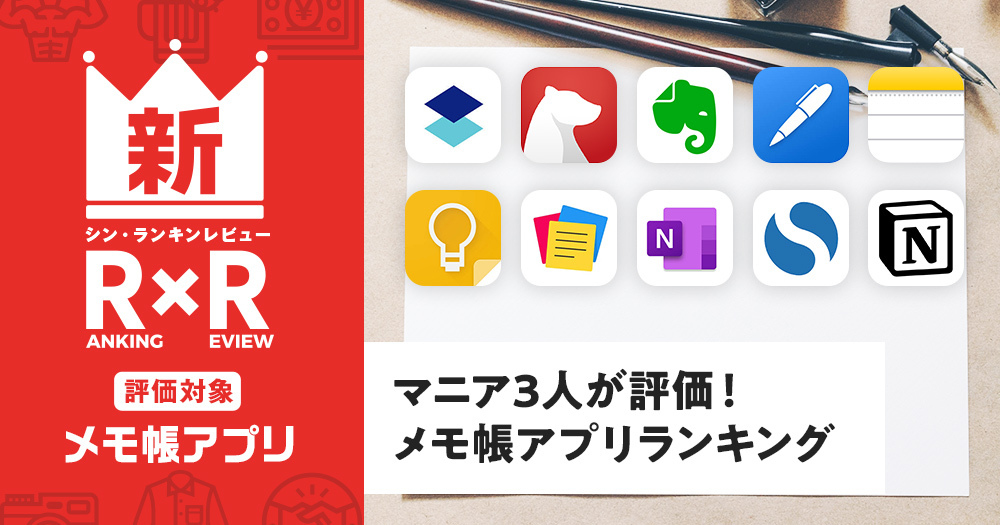
人気のメモ帳アプリを、マニア3人がランキング化! 一番のおすすめはどれ?
新R25編集部

【2019年】専門家3人が評価!格安SIMおすすめランキング。デメリットも解説
新R25編集部

専門家3人がおすすめのポイント投資サービスをランキング化! "あぶく銭"で資産運用!?
新R25編集部

人気の動画配信サービス5つをマニア3人がランキング化! 複数加入するならどれ?
新R25編集部

専門家3人によるクラウドソーシングサービス紹介&格付け!“稼げない”イメージは間違い?
新R25編集部

ビジネスパーソンインタビュー

【在留外国人377万人】毎年10%増加中。日本人ファーストでは現役世代の生活は守れない?【Judge25 在留外国人はこれ以上受け入れるべき?制限すべき? 前半】
新R25編集部

【新番組】「使えないとそろそろヤバい…」と焦る岸谷蘭丸が、26歳で大学特任准教授を務めるusutakuさんから学んだAIとの“ツウ”な付き合い方【“ツウ”な話】
新R25編集部

なぜ“つまらない人”になってしまうのか。 凡庸を抜け出せた人だけが実践する『ズレる勇気』と逆転習慣
新R25編集部

【勉強した意味あった?】『ビリギャル』の坪田先生が考える、AI時代にも勉強が大事な納得の理由がこちら
新R25編集部

「選びたい人がいない…」地獄の小選挙区を変えるには?くじ引き制度というまさかの解決策とは?【Judge25 議員定数削減していいの? 後編】
新R25編集部

「その優しさ、ただの思い込みです」精神科医・益田裕介先生に聞く”優しさが報われない人”が無意識でやっていること
新R25編集部

議員定数削減で「消える政党」はどこ?比例を減らしたら小さな政党が生き残れない理由とは?/そして誰も言わない「定数削減・裏の目的」【Judge25 議員定数削減していいの?前編】
新R25編集部

【冷笑系vs昭和マッチョ】Z世代が中野優作さんの『成長以外、全て死』に反論したところ、大きな勘違いがあったようです...
新R25編集部

「雑務しない・反応薄い・気遣いできない…」Z世代が苦手な30代へ。人材育成のプロが超解像度で救済
新R25編集部




























